こんにちは、ナカシン(@single_life2021)です。
今日はLGのウルトラワイドモニター34WL75C-Bをレビューします。
パソコン作業をするときは、2台のモニターを接続して表示領域を確保する「デュアルディスプレイ」が便利ですよね?
私も以前は、モニターを2台並べて作業をしていました。
個人輸出入の仕事では商品リサーチ、出品、発送ラベル作成など複数のウィンドウを一度に開く機会が多々あります。
しかし、デュアルディスプレイだと、
- モニター間のすき間が気になる。
- 同じモニターを並べないとサイズ・画面の色が違って見づらい。
- 配線ケーブルが増えてごちゃごちゃする。
- 電気代が2倍かかる。
- パソコンのHDMI端子が1つだと、分岐が必要。
など悩みというか不満を感じるようになりました。
とはいえ致命的な欠点ではなかったので、継続して使用していたのです。
で、あるとき同業者の友人と話をしていると「ウルトラワイドモニターがいいよ!」と教えてくれました。
ウルトラワイドモニターとは、横に長~いモニターのこと。
ネットで見た瞬間「デュアルディスプレイ」のデメリットを全て解決してくれるのは、これだと思いましたね。
そこで、私が購入したウルトラワイドモニター34WL75C-Bのレビューとメリット・デメリットをまとめました。
LGウルトラワイドモニター 34WL75C-Bの詳細
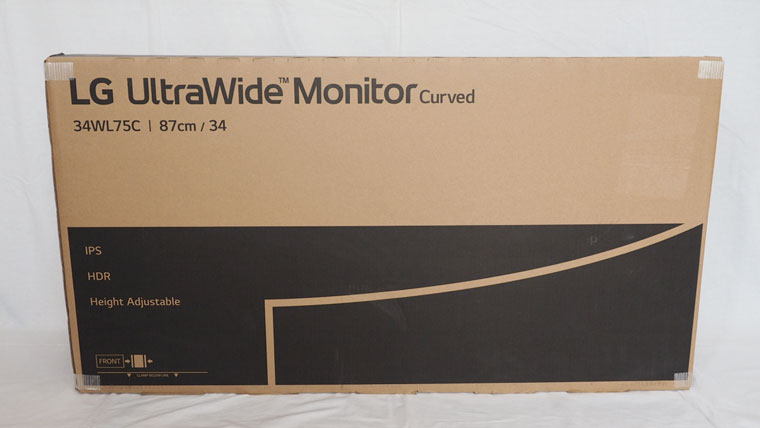 LGウルトラワイドモニター34WL75C-B
LGウルトラワイドモニター34WL75C-B
の輸送箱です。
他社のメーカーよりも割安なLGの商品で、サイズは一番大きい34インチの曲面ディスプレイになります。
商品の基本情報はこちら。
| 商品名 | LG ウルトラワイドモニター |
| 品番 | 34WL75C-B |
| カラー | ブラック |
| モニター寸法(縦×横×厚さ) | 35.7×81.4×2cm |
| 解像度 | 3440×1440 |
| HDMIポート数 | 2 |
| 生産国 | 中国 |
| 梱包サイズ | 25.1×81.4×46cm |
| 商品重量 | 8kg |
| 付属品 | 取扱説明書(日本語) |
| その他特徴 | 曲面ディスプレイ・スピーカーなし |
同じLGの34インチウルトラワイドモニターでも種類はいくつかります。
平面と曲面、スピーカーの有無によって価格が異なります。
最安値は平面で、次に曲面、最高値は曲面のスピーカー内蔵モデル。
モニターの本体と付属品

段ボール箱からモニター本体と付属品を出して並べてみました。
曲面モニターということもあって、写真でも湾曲しているのがよくわかり支えなしでもこのようにモニターが直立します。
- ウルトラワイドモニター本体
- AC-DCアダプター
- 電源コード
- HDMIケーブル
- スタンドネックとスタンドベース
- セットアップガイドとCD-ROM
モニターの組み立て方法
モニターの組み立てにはドライバーなどの工具は一切不要で。
とても簡単に組み立てられるため女性でも一人で設置できます。
 まずはスタンドネックの四角い部分をモニター背面にはめ込みます。
まずはスタンドネックの四角い部分をモニター背面にはめ込みます。
 ツメを上下の穴に差し込んで、カチッという音がしたら固定されてもう外れません。
ツメを上下の穴に差し込んで、カチッという音がしたら固定されてもう外れません。
取り外す際は下のボタンを押しながらスタンドネックを抜く感じ。
 続いてスタンドネックの底にスタンドベースの丸い部分を接続して、中央のネジを右に回してしっかり締めます。
続いてスタンドネックの底にスタンドベースの丸い部分を接続して、中央のネジを右に回してしっかり締めます。
 底からの眺め。
底からの眺め。
 最後モニターを立てると完成!!
最後モニターを立てると完成!!
ケーブルを接続して電源を入れる
モニターの組み立てが終わったら、あとはケーブルを接続して電源を入れるだけ。
 背面にある端子類。
背面にある端子類。
- DisplayPort端子
- HDMI端子 × 2
- オーディオ端子
- 電源ケーブル接続用端子

電源コードとAC/DCアダプターを接続します。
端子の反対側をモニター背面のDC-INに差し込み、映像はパソコンとHDMIケーブルでつなぐ。
 2本のケーブル接続が完了したら、モニター下部にあるOSDジョイスティックを押すと、モニターの電源が入ります。
2本のケーブル接続が完了したら、モニター下部にあるOSDジョイスティックを押すと、モニターの電源が入ります。
モニターの明るさ調節など設定も、OSDジョイスティックで行います。
高さを調節する

モニターはスタンドネックを調節することで12cmの範囲で高さを変えることが可能。
 スタンドネックを持って押し込むと、このように高さが下がります。
スタンドネックを持って押し込むと、このように高さが下がります。
曲面タイプのモニターは平面より見やすい?

曲面モニターを実際に使ってみると、想像していたよりも湾曲していませんでした。
平面のワイドモニターを持っていないので細かい比較はできませんが、少し内側に曲がっている程度です。
ただ、モニターが曲がっていると、画面に表示されるウィンドウも少し歪んで見えます。
最初慣れるまで多少時間はかかりました。
一般的にウルトラワイドモニターの曲面はゲームや映画鑑賞、平面は写真の編集に適していると言われています。
個人的には曲面で画像編集ソフトを使っても、支障は感じません。
まあ、私の画像編集レベルは素人レベルなので、プロのクリエイターからすると少しの差が大きい可能性はあります。
見え方が気になる人は、店頭で平面と曲面を実際に見比べてください。
ウルトラワイドモニターのメリットとデメリット

設定完了後はウルトラワイドモニターに移行しました。
ここで、実際に34WL75C-Bを使って感じた、ウルトラワイドモニターのメリットとデメリットを書いておきます。
メリットの方が多いですが、デメリットもあります。
- 複数のウィンドウを同時に開いて作業できる
- デスク周りと配線がすっきり
- デュアルディスプレイよりも割高
- スピーカーが内蔵されていない
- 修理や手放すときの梱包と配送に手間がかかる
複数のウィンドウを同時に開いて作業できる
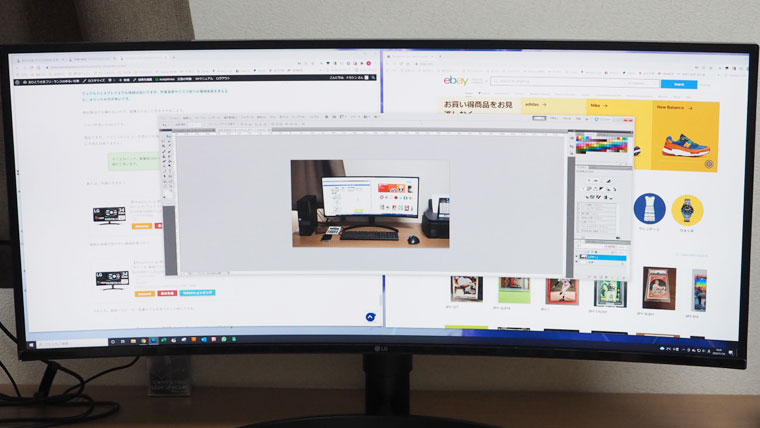 最大のメリットは複数のウィンドウを一度に開いて作業できること。
最大のメリットは複数のウィンドウを一度に開いて作業できること。
広々とした画面に、複数のウィンドウを表示できるため見やすさ、作業のしやすさをすぐに実感できました。
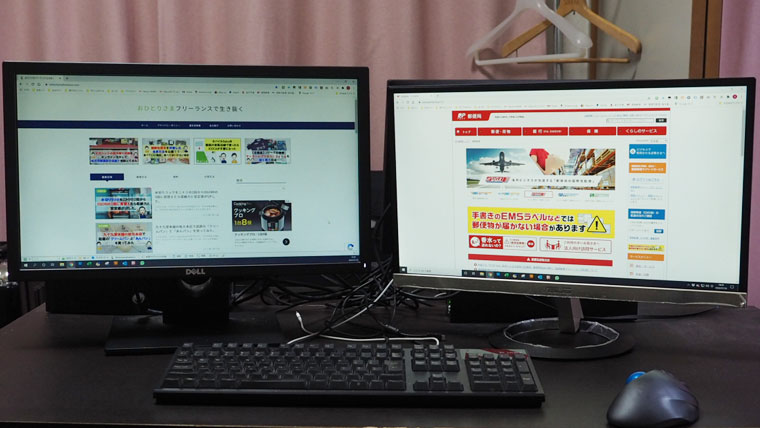 デュアルディスプレイの場合も2つのウィンドウを同時表示することは可能。
デュアルディスプレイの場合も2つのウィンドウを同時表示することは可能。
でも、フレームが間に入るし異なるメーカーのモニターを並べると、画面の高さや色が合わず使いにくいです。
デスク周りと配線がすっきり

ウルトラワイドモニターにすることで2台に接続していたケーブルを1台に減らせるため配線がスッキリします。
 電源タップも4か所の接続に軽減。
電源タップも4か所の接続に軽減。
 デスクの周りもモニタースタンドが1台になったことで、スペースができました。
デスクの周りもモニタースタンドが1台になったことで、スペースができました。

モニターを2台並べていたときは、モニター裏やデスク周りの配線がごちゃごちゃして掃除するのも大変。
ケーブルだらけで何が何だかわからない状態になっていますね。
 6個口の電源タップは常にフル稼働状態でした。
6個口の電源タップは常にフル稼働状態でした。
デュアルディスプレイよりも割高
ウルトラワイドモニターには、デメリットもあって一つが価格。
通常のモニターであれば1台10,000円前後で買えるので、マルチディスプレイにしても大きな出費にはなりません。
一方、ウルトラワイドモニターの34インチ、曲面、解像度3440×1440だと10万円前後。
解像度2560×1080や平面を選ぶと価格は安くなりますが、ブラウザを複数開いたり画像編集をすると画像が荒くなって使い勝手は悪いです。もちろん、平面か曲面によっても価格は違います。
平面は曲面よりも約20,000円安く、どちらにするか悩むところだと思います。
商品レビューを読むと、曲面の方が画面の両端が見やすい理由で選ぶ人が多いようです。
スピーカーが内蔵されていない
LGの34WL75C-Bにはスピーカーが内蔵されていません。
You Tubeなどの動画サイトや映画、ドラマをPCで見たい人はイヤホンや外付けスピーカーが必要になります。
スピーカー搭載のウルトラワイドモニターもあります。
LGの場合、34WL75C-Bの上位機種である、34WL85C-Bを選ぶようにして下さい。
でも、価格が3万円近く高くなるので、個人的にはもったいない気がします。
仕事での使用を考えている人は、音が出るとつい動画を見てしまうので、スピーカーがないを方がいいでしょう。
修理や手放すときの梱包と配送に手間がかかる
ウルトラワイドモニターは不要になったときの対応に困ります。
考えられるのは将来的な修理、買い替え、譲渡などによって、モニターを梱包し発送する必要に迫られたとき。
サイズが大きので、輸送箱を見つけるのが難しく曲面は梱包もやりづらいです。
購入時の輸送箱をそのまま保管しておくのがベストですが、箱自体が大きいので現実的ではありません。
LGウルトラワイドモニター34WL75C-Bのレビュー:最後に
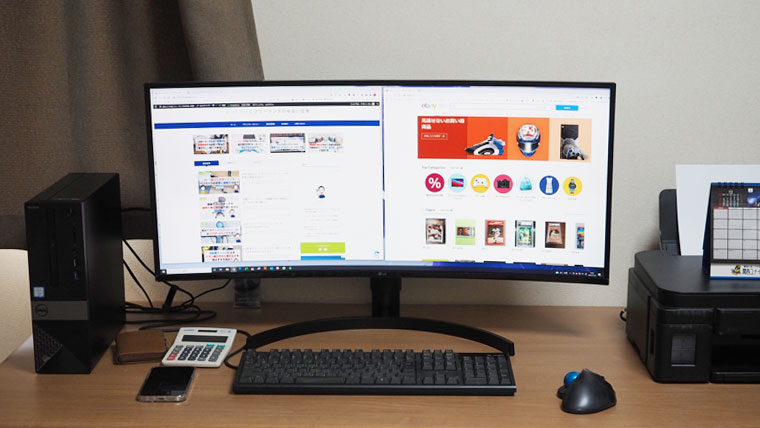
以上、LGの曲面ウルトラワイドモニター34インチのレビューでした。
ウルトラワイドはデュアルディスプレイより出費の面で痛いですが、作業効率を考えるとその価値はあると思います。
どこの製品でも構わないので、即導入することをおすすめします。
コスパが良いのは今日紹介したLG製です。
割安ですがアマゾンのレビューを読んでも高評価多いですし、実際に1年以上使っていて特に不具合はありません。
あとは、平面にするか?
画面の両端が見やすい曲面を選ぶか?
それとも、曲面でスピーカー搭載モデルを買うかって感じですね。
動画視聴やゲームで使う人はスピーカー有り、仕事のみで使う人は無いタイプでいいではと思います。














